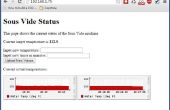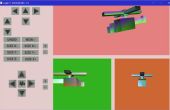Stap 11: 3D CAD - opties - kleurenschema 's


Klik op het tabblad "Color Scheme"
Kleurenschema van definiëren kleuren gebruikt voor verwijzing geometrie, onderdelen en de achtergrond in zowel het gedeelte en de vergadering werkruimten. Het is een zeer nuttige manier om te identificeren van de randen, gezichten, schetsen, afmetingen, muis over (aanwijzen) locaties, en selecties in de werkruimte.
Vier kleurenschema's zijn vooraf ingesteld, en u kunt ze gebruiken als een base te wijzigen als u wilt maken van uw eigen benoemde kleurenschema, die kan worden opgeslagen of verwijderd, maar de presets kunnen niet worden verwijderd.
Kleurenschema's zijn alleen persoonlijke voorkeuren beïnvloeden de weergave van alle modellen, niet voor specifieke onderdelen of verzamelingen.
Kunt u een nieuw kleurenschema door het selecteren van een kleurenschema dat is dicht bij wat je wilt en vervolgens te klikken op de knop 'Nieuw' – die gebruik van de basis kleuren in het kleurenschema voorkomt maken zal u begon met voordat u klikt op de 'nieuw' knop – en kunt u wijzigingen aanbrengen.
-Zullen we een kleine verandering voor dit standaardbestand-
1 - onder "regeling"- Klik op de kiezer driehoek, en kies: "Donkere achtergrond Scheme",
2 - Klik op de "New" knop en voer de naam "Tutorials-mm", klik op 'OK'
3 - zorg ervoor dat 'categorie' = 'algemene',
4 - onder "veld" – zorg 'Achtergrond Top' wordt weergegeven of klik op het driehoekje selector en kies het,
5 - Klik op de kleurenbalk (zwart) naar het recht van it- en selecteert u een witte doos in de kleurenkiezer die wordt geopend (rechtsonder), - Klik op 'OK' om het geschatte effect in het voorbeeldvenster bekijken en accepteren van de kleur te
6 - Klik op 'OK' in het dialoogvenster bodem op het nieuwe kleurenschema accepteren en het dialoogvenster te sluiten.
(U kunt experimenteren meer- maar dit is wat we zullen gebruiken in deze tutorial reeks.)